如何操作win10系统玩绝地求生提示内存不足的教程
发布日期:2019-10-31 作者:电脑公司 来源:http://www.086111.com今天和大家分享一下win10系统玩绝地求生提示内存不足问题的解决方法,在使用win10系统的过程中经常不知道如何去解决win10系统玩绝地求生提示内存不足的问题,有什么好的办法去解决win10系统玩绝地求生提示内存不足呢?小编教你只需要1、右键点击计算机打开菜单,选择“属性”进入系统; 2、在系统窗口中,点击左侧的“高级系统设置”就可以了;下面就是我给大家分享关于win10系统玩绝地求生提示内存不足的详细步骤::

具体方法如下:
1、右键点击计算机打开菜单,选择“属性”进入系统;

2、在系统窗口中,点击左侧的“高级系统设置”,如图所示;
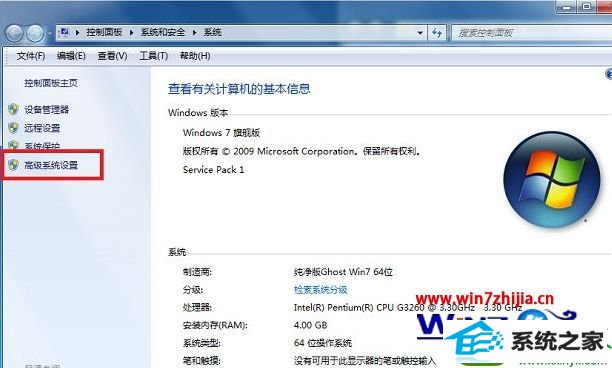
3、在系统属性窗口中,点击“性能”后方的“设置”按钮;
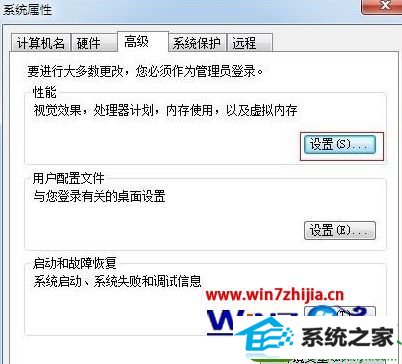
4、进入性能选项后,切换到“高级”选项卡,点击“虚拟内存”下方的“更改”按钮;
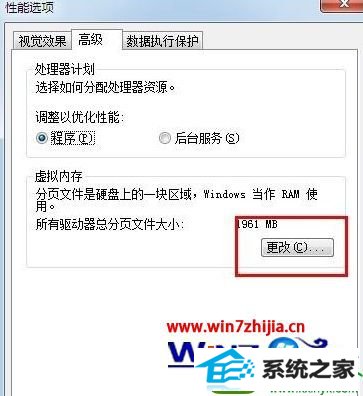
5、在虚拟内存设置中,取消“自动管理所有驱动器的分页文件大小”的勾选;
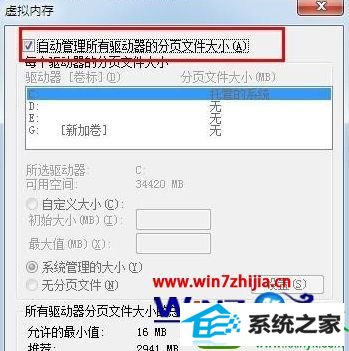
6、选择“自定义大小”,设置一个比系统推荐值略大的值,不要超过本机的物理内存大小的二倍;
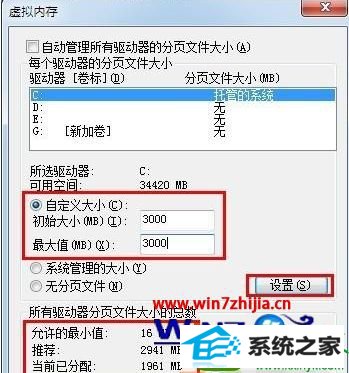
7、点击设置,可以看到如图红框内,本地分页文件大小已经设置成功,点击确定;
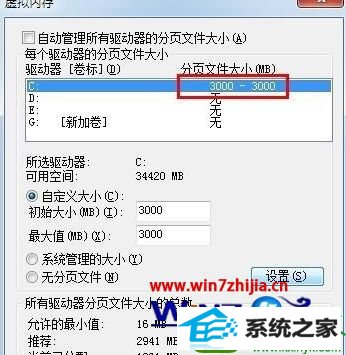
8、然后根据提示重新启动即可。
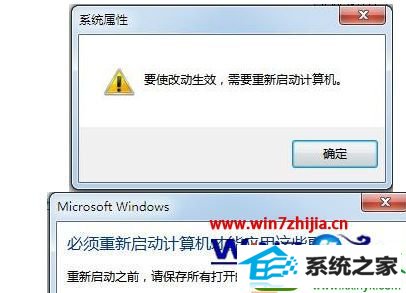
关于win10 32位系统玩绝地求生提示内存不足如何解决就给大家介绍到这边了,有遇到这样情况的用户们可以采取上面的方法步骤来解决吧,相信可以帮助到大家。
栏目专题推荐
系统下载推荐
系统教程推荐
友情链接